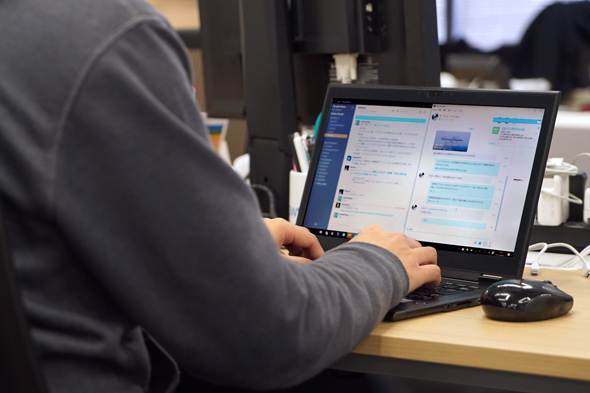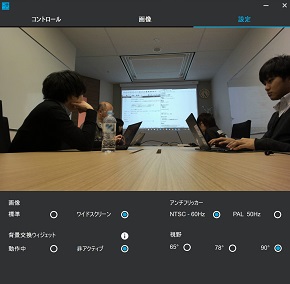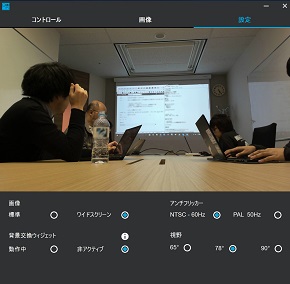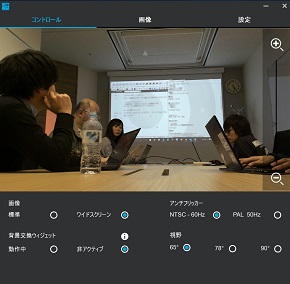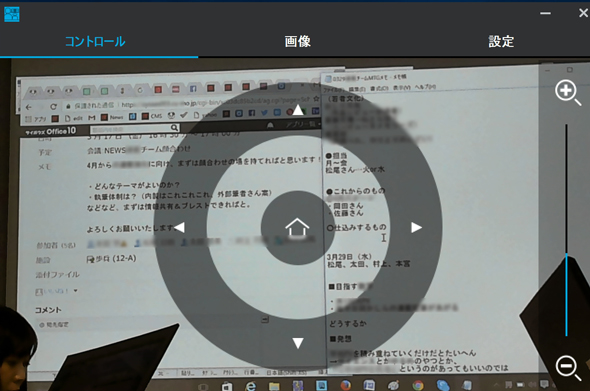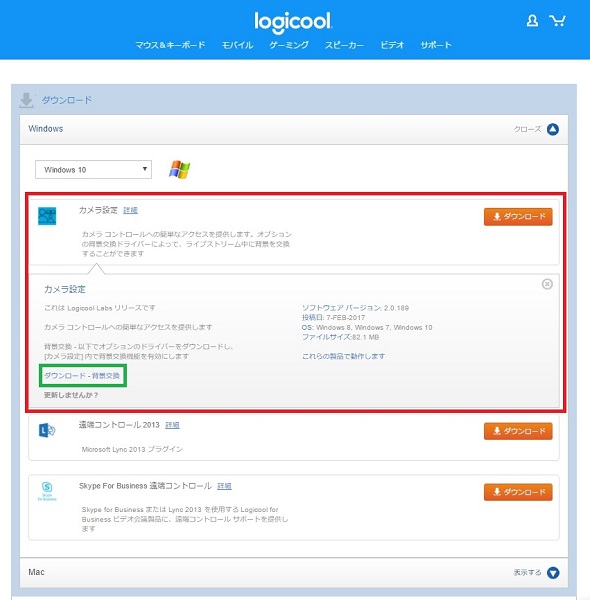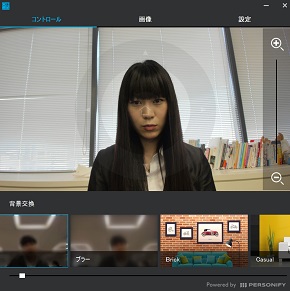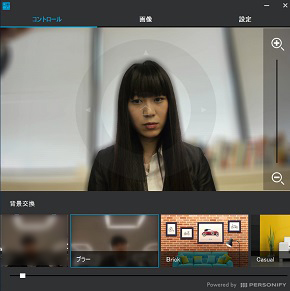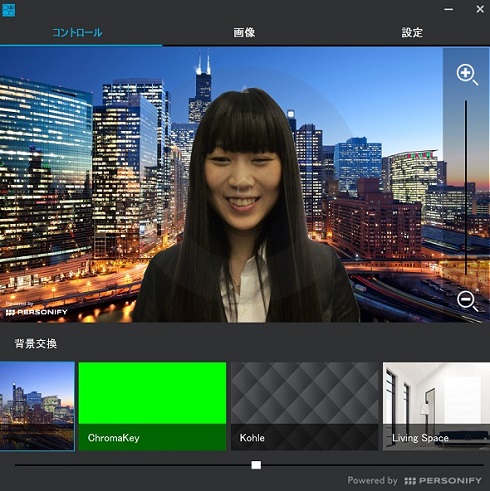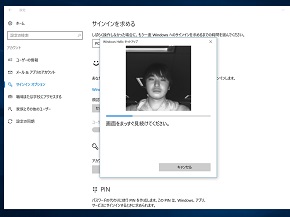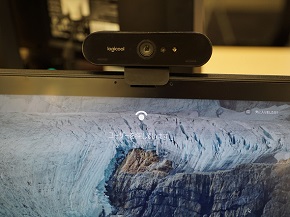テレワークで“ちゃんと伝わる”会議、諦めてない? ビデオ会議はここまで“気軽”に導入できる
仕事は会社でするもの──そんな常識が打ち破られようとしている。「ワークスタイル変革」「働き方改革」といった言葉をよく耳にするようになった今、“場所を問わない働き方”をするビジネスパーソンが増えつつある。
“いつもの座席”から解放されて働けると何がうれしいのか。それは「さまざまな環境にいる“あらゆる人々”が活躍できる可能性を広げられる」ということ。2016年9月、内閣官房に「働き方改革実現推進室」が設置されたことを発端に、国が「一億総活躍社会」を目指して変革を主導している。これらを理由にして、さまざまな企業や団体が変革に取り組んでいるのだ。
現代のビジネス環境で場所を選ばずにテレワーク業務を遂行するには、ICT活用が必要不可欠なことは明らかだ。仕事柄、ITmedia NEWS編集部でも取材などによって社外業務を行う機会は多く、最近は「今日は自宅作業で」といった場面も増えてきた。もともと柔軟な勤務体系だったこともあるが、その中で感じるのが「やっぱり面と向かって会議をする必要がある」ということ。
音声通話やチャットで会議をしていると、どうしても伝わる情報量は減ってしまう。人間は言葉を発する以外にも、動きや表情、視線などで伝えようとする情報を補完している。やはりその場に居るのと居ないのとでは、会議の成果に大きな差が出てしまう。
そこで活用されるのがビデオ会議だ。相手の姿を見ながら会話をすることで、音声だけでは伝わらなかったニュアンスやビジュアルがより伝わる。今のPCにはWebカメラが標準搭載されていることがほとんどで、対応アプリを利用すればすぐに使うことができる。
ただし、PCに搭載されているWebカメラでは十分な結果を得ることは難しいことも多い。画質が粗く、「あれば使うが、決して満足度の高いものではない」というのが実情だ。本格的なビデオ会議に利用するのはかなり心もとない。想像してみてほしい、社内の重役が社外とビデオ会議を行う際に、貧弱なWebカメラでビデオ会議をしていたらどうだろうか……。
編集部でも円滑な業務体制を整えるため、ITmediaの情シス・イシノに「全ての会議室に高品質なビデオ会議システムを今すぐ導入してほしい」と相談してみた。“全て”とお願いしたのは、ビデオ会議システムの有無で会議の場所を縛られたくないからだ。ところが、返ってきた答えは……。
「今すぐ、しかも全ての会議室ってのは無理かな。コストが掛かりすぎるし。気軽に安く導入できるものがあればいいけど……」(情シス・イシノ)
──実は、そんな返事が来ることは予測済みだ。事前にビデオ会議システムについて調べたところ、軽くクルマが買えるような値段にびっくりしていたところである。そう簡単に首を縦に振れるわけがないのは百も承知だ。もちろん、それら高価なシステムは高い品質やトータルでのサービスとして見合った金額なのは理解できるが、今回求めているのはもっと気軽なもの。
そこで、情シス・イシノに導入を打診したのが、ロジクールが法人向けに発売した業界初の4K対応Webカメラ「BRIO」(ブリオ)だ。
最大解像度・4K(30fps)対応に加え、5倍のデジタルズーム、あらゆる明るさの環境に対応できる最新の「RightLight 3」テクノロジー、カメラとは別に搭載する赤外線センサーによってWindows 10の標準機能として備わる生体認証機能「Windows Hello」に対応するなど、まさしくフルスペックなWebカメラとなっている。
単体のWebカメラのため、会議室に大掛かりな準備というのも特に必要ない。情シス・イシノにアピールするため、試しに使ってみることにした。
普通のWebカメラと同じ使い勝手でビジネス用途に最適な広角・高画質を実現
BRIOの特徴は、何といってもPCに接続するだけで使える気軽さだ。本体のUSB Type-Cポートに付属のケーブルを接続し、対応するWindows/macOS/ChromebookのUSBポートに接続するだけで必要なドライバがインストールされて使用できる。PCに標準搭載されているWebカメラと違い、PCに大きな負荷がかからないのもうれしい。
早速、ITmedia社内にある会議室でBRIOを使ってみた。BRIO本体には可動式のクリップが備わっており、ディスプレイの上部に取り付けたり自立させたりできる。今回は会議に参加している人の顔と、プロジェクターで投写された内容を一緒に写す用途でテーブル上にセットしてみた。
画角は3つから選択できる
BRIOの視野角は最大90度で、カメラ本体を動かさずに部屋にいる全員の姿を収めやすい。1人だけを写す場合は設定から画角を78度、65度に狭めるといった使い方もできる。
さらに注目なのは、最大5倍に対応したデジタルズーム機能だ。4K対応を生かし、ズームした場合でも小さな文字が読み取れるほどの高精細を保てている。コンパニオンアプリでズーム操作を行えば、そのまま映像に反映されるため、「会議中のスライドをビデオ会議の相手に細かく見せながら説明」なんて使い方も現実的だ。
画質は一目瞭然
画質をチェックしてみよう。BRIOが対応する解像度は4K(30fps)、フルHD(30/60fps)、HD(30/60/90fps)で、それぞれ適したものを選択できる。今回は一般的なノートPC(有効92万画素、HD)に搭載されているWebカメラとWindows 10の標準アプリ「カメラ」を使って比較してみた。ご覧の通り、画質と画角共にBRIOの優位性が見て取れる。
さらに、あらゆる照明環境に対応できるというRightLight 3によって、暗い場所や直射日光の当たる環境でもきれいに写せる。相手に与える印象はだいぶ違うはずだ。
会議室ではプロジェクターの使用時などで部屋が薄暗くなる場面もある。そんな環境でもノイズは少なく、人の姿をしっかりと写すことができた。特に露出の調整が秀逸で、被写体の表情と、投写された明るいスライドを両方同時に確認できた。
各種設定を行えるコンパニオンソフト「Logicool カメラ設定」を利用すれば、マニュアルで輝度やコントラスト、色の強さ、ホワイトバランス、フォーカス、視野角などを調整できる。今回試用した状況では、全てオートで問題は無かった。
ユニークな背景交換機能は、在宅勤務にも広がる可能性
外出先や自宅でビデオ会議を行うとき、気になるのが背後に写り込んでしまう背景だ。特に自宅では、必ずしも背景に何も写らない場所を確保するのは難しい場合も多い。ビデオ会議のために寝間着からオフィスカジュアルに着替えたとしても、背景に洗濯物やプライベートが見える物が写ってしまったら元も子もない。
そんなときに使えるのがオプションで用意されている「背景交換」機能だ。サポートページからダウンロードできる「背景交換ソフトウェア」をインストールすると、BRIOで取り込んだ映像に特殊効果を施すことができる。
機能をオンにすると、カメラに写った人物の上半身のみが切り取られて選んだ背景に合成される。背後をぼかす「ブラー」や、架空の部屋を再現したものなど、さまざまな種類から選択できて、遊び機能ではなく十分に実用度が高い。細かい話だが、「人物の認識が甘くて背景が写ってしまった」といった事故が発生しなかったのも評価できる。
オリジナルの画像も選択できるので、自宅や外に居ながらにして会社の会議室を再現するなんてことも可能だ。
Windows Helloに対応、ログインをセキュア環境に
BRIOがWindows 10の生体認証機能であるWindows Helloに対応していることも注目すべき点だ。本体のカメラ横に赤外線センサーが搭載されており、Windowsの起動時やスリープからの復帰を顔認証で行える。
カメラの前に顔を向ければ、即座にログインできる便利さに慣れてしまうともう手放せないほど便利だ。
今回は会議室にBRIOを設置したが、社員一人一人にBRIOを支給してそれぞれのPCでWindows Helloを活用するなんて使い方も十分にあり得る選択肢だ。
情シス・イシノはこう評価する
一通り試用してみたところで、実際に製品を使ってみた情シス・イシノは次のように評価する。
「高価なビデオ会議システムと単体のWebカメラを比べるのはナンセンスかなというのもあるけど、少なくとも企業が会議室で使うビデオ会議用カメラとして、十分に使える実力があるね。それぞれのPCに接続する必要があるのは手間になるかなとも思ったけど、実際に使う社員がその場で自分のPCにつなげて、自分の持っている連絡先からビデオ通話を開始するといった用途なら、むしろ使いやすいかもしれないな」(情シス・イシノ)
しっかりと構成されたビデオ会議システムも使いやすいが、気軽さという点ではWebカメラを使ったものも優位性があるという評価だ。費用の面でも次のようなメリットを感じたという。
「ITmediaには数十の会議室があるけど、全ての部屋にビデオ会議システムを入れたらいくらになることやら……。BRIOの価格は約3万円だっけ? それが数十台で……コスト面でもかなり有利だね」(情シス・イシノ)
現場での使い勝手とカメラ性能、導入を検討するコストといった多方面で、魅力ある製品に仕上がっているBRIO。働き方改革をサポートする仕組みを整える第一歩として、BRIOを活用した「もっと見える、伝わる会議」を試してみてはいかがだろうか。
Copyright © ITmedia, Inc. All Rights Reserved.
提供:株式会社ロジクール
アイティメディア営業企画/制作:ITmedia NEWS編集部/掲載内容有効期限:2017年5月12日